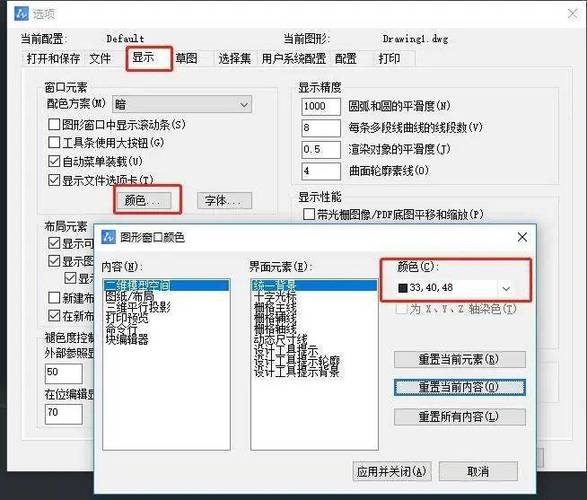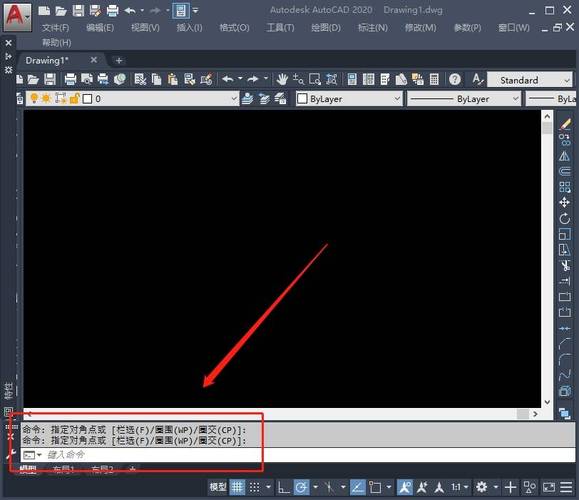本文概述:在使用CAD时,许多人可能会遇到十字光标出现倾斜的问题,这不仅影响工作效率,还可能导致设计出错。下面将详细介绍如何修正这一问题,并帮助用户恢复正常的CAD体验。
在日常使用CAD软件进行制图或设计的过程中,我们时常需要依赖十字光标来进行精确定位和绘图。然而有时候由于一些设置的改变或是误操作,可能会导致十字光标出现倾斜。这种现象虽然看似简单,却可能对整个项目的准确性产生重大影响。因此,为了确保设计工作的流畅进行,掌握修正十字光标倾斜的方法显得尤为重要。首先,我们需要明确是什么原因导致了十字光标的倾斜问题。通常情况下,这可以由几个因素造成,例如CAD软件的设置被意外更改、系统显示分辨率变化,或者是因为设备驱动问题等。这些因素都有可能使得CAD内的图形显示发生异常,从而导致十字光标的显示角度不正确。解决这个问题的第一步,是检查CAD软件内部的设置。在CAD中,十字光标的角度可以通过调整“UCS”(用户坐标系)或“SNAPANG”命令来实现。如果在某次操作后发现光标倾斜,尝试使用命令行输入
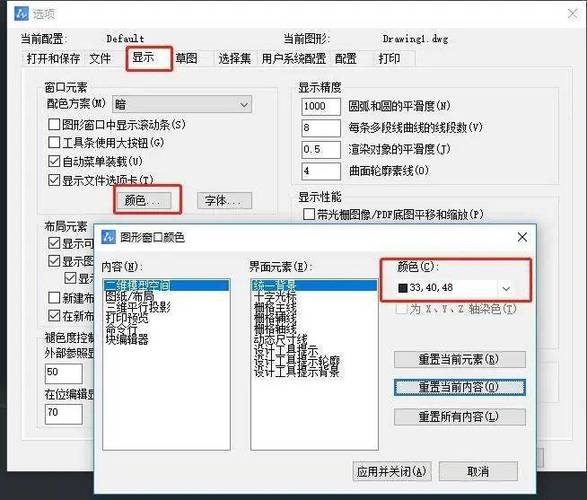
SNPANG
并将其值设定为0,以重置光标的旋转状态。此外,通过访问系统选项中的
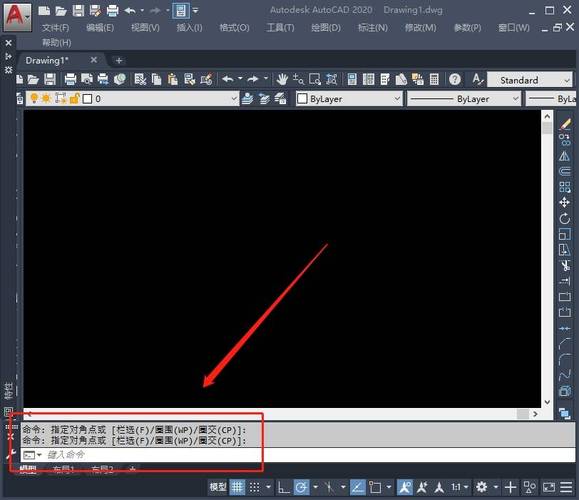
视口设置
,确保没有误选任何倾斜的视角选项,也可有效矫正光标的倾斜问题。如果以上方法未能解决问题,那么可能需要查看计算机的显示设置。有时候屏幕的分辨率或显示比例与CAD的设置不匹配,会导致UI元素,包括十字光标出现变形或倾斜。因此,请确保系统显示设置与CAD软件相兼容,比如调整屏幕分辨率为推荐值以及检查
缩放比例
是否适合当前的显示器。此外,驱动程序的问题也不容忽视。图形驱动可能影响CAD软件的图形渲染,其中包括如十字光标等基本元素的显示。在这种情况下,更新或重新安装显卡驱动可以解决这些图像显示问题。建议用户通过官方网站下载最新版本的显卡驱动以确保其工作稳定性。接下来,我们还应该考虑硬件方面的因素。某些外接设备例如高性能鼠标或特定型号的键盘,在与CAD软件的交互中可能引发光标异常。因此,断开所有外接设备然后逐个连接,可以帮助我们找出潜在的干扰源。如果在移除某一设备后问题得到解决,那么可能需要调整该设备的驱动或参数设置。对于使用第三方插件或自定义配置的用户,存在特殊情况。有些插件可能在背景运行时影响软件的默认行为,包括图形显示方式。此时尝试卸载或禁用这些插件,然后观察十字光标是否恢复正常是一种值得进行的排查方式。最后但同样重要的是,备份与设置恢复。在频繁修改软件设置或进行复杂设计作业之前,尽量备份当前的设置情况或者创建恢复点。这么做能够确保当出现不可预见的问题时,有办法迅速恢复到一个正常工作状态。通过以上步骤及方法,相信大多数因为各种原因导致的CAD十字光标倾斜问题都能得到有效解决。细致的排查与合理的设置调整,不仅能够帮助用户处理眼前的问题,同时也提高了软件使用能力和故障定位的技巧。保持良好的使用习惯和定期系统维护,更能避免后续遇到类似问题。希望这些经验能为您的CAD使用带来便利与高效支持。
BIM技术是未来的趋势,学习、了解掌握更多BIM前言技术是大势所趋,欢迎更多BIMer加入BIM中文网大家庭(http://www.wanbim.com),一起共同探讨学习BIM技术,了解BIM应用!